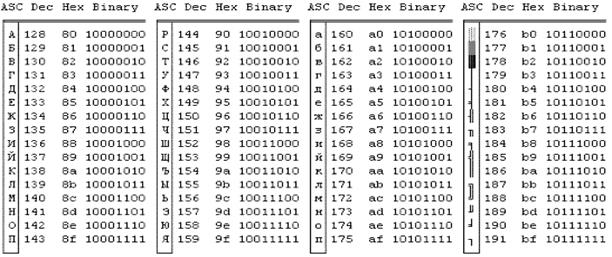Заглавная страница Избранные статьи Случайная статья Познавательные статьи Новые добавления Обратная связь FAQ Написать работу КАТЕГОРИИ: ТОП 10 на сайте Приготовление дезинфицирующих растворов различной концентрацииТехника нижней прямой подачи мяча. Франко-прусская война (причины и последствия) Организация работы процедурного кабинета Смысловое и механическое запоминание, их место и роль в усвоении знаний Коммуникативные барьеры и пути их преодоления Обработка изделий медицинского назначения многократного применения Образцы текста публицистического стиля Четыре типа изменения баланса Задачи с ответами для Всероссийской олимпиады по праву 
Мы поможем в написании ваших работ! ЗНАЕТЕ ЛИ ВЫ?
Влияние общества на человека
Приготовление дезинфицирующих растворов различной концентрации Практические работы по географии для 6 класса Организация работы процедурного кабинета Изменения в неживой природе осенью Уборка процедурного кабинета Сольфеджио. Все правила по сольфеджио Балочные системы. Определение реакций опор и моментов защемления |
Процедури та функції для роботи у графічному режиміСодержание книги
Поиск на нашем сайте
GetX, GetY – виведення координат курсору по осям X таY; GetMaxX, GetMaxY – виведення максимальних координат у даному режимі; SetColor(колір) – задає колір виведення тексту, ліній, фігур; SetFillStyle(стиль, колір) (ця процедура використовується разом з процедурою FloodFill) Стиль: EmptyFill – заповнення кольором фону; SolidFill – суцільне заповнення поточним кольором; LineFill – горизонтальна штриховка; LtSlashFill – штриховка під кутом 450 вліво тонкими лініями; SlashFill – штриховка під кутом 450 вліво; BkSlashFill – штриховка під кутом 450 вправо тонкими лініями; LtBkSlashFill – штриховка під кутом 450 вправо; HatchFill – штриховка клітинкою; XHatchFill – заповнення косою клітинкою; InterLeaveFill – заповнення частою сіткою; WideDotFill – заповнення нещільними крапками; CloseDotFill – заповнення частими крапками; UserFill – тип задається програмістом; FloddFill(x, y, колір) – безпосередньо заповнення області; x, y можуть бути довільними; PutPixel(x, y, колір) – фарбує піксель з координатами (х, у) вказаним кольором; Line(x1, y1, x2, y2) – викреслює лінію між двома точками з координатами (х1, у1) та (х2, у2); LineTo(x, y) – викреслює лінію між поточним положенням курсору до точки з координатами (х,у); SetLineStyle(Тип_Лінії, Зразок, Товщина) – задає тип лінії або контура; Тип_Лінії: SolidLn – суцільна неперервна; DottedLn – пунктирна з постійною довжиною штрихів; CenterLn – штрих-пунктирна лінія; DashedLn – пунктирна, з великою довжиною штрихів; UserBitLn – визначений програмістом тип лінії; Зразок – використовується в тому випадку, коли Тип_Лінії = UserBitLn; Товщина – визначає товщину лінії: NormWidth – звичайна товщина; ThickWidth – потовщена лінія; Rectangle(x1, y1, x2, y2) – викреслює прямокутник. (х1, у1) – координати верхнього лівого кута; (х2, у2) – координати нижнього правого кута; стиль задається процедурою SetLineStyle. Circle(x, y, r) – викреслює коло радіуса r з центром в точці з координатами (x, y); Ellipse(x, y, кут_початку, кут_кінця, rx, ry) – викреслює еліпс; Bar(x1, y1, x2, y2) – викреслює зафарбований прямокутник;
Bar3D(x1, y1, x2, y2, глибина, границя) - викреслює паралелепіпед. Задача 1. Вивести на екран максимальні координати курсору у графічному режимі.
Задача 2. Замалювати зеленим кольором 600 точок по горизонталі та 200 точок по вертикалі.
Задача 3. Вивести на екран жовтим кольором паралельні горизонтальні лінії всіх можливих стилів та
Задача 4. Заповнити екран п’ятьма паралельними лініями одного кольору по вісім різних кольорів.
Задача 5. Вивести на екран промені певного кольору, що виходять з лівої нижньої частини екрану. Після
Задача 6. Вивести у середину екрану коло та прямокутник.
Вказівка: Зміна кольору повинна мати циклічний порядок. При використанні циклічної зміни параметрів
Задача 7. Скласти програму виводу на екран графіку функції Sin(x), заданої в прямокутній системі координат. Початок координат розмістити в центрі екрана, вісі супроводити позначками
Вказівка: Виведення графіка функції здійснюється після ініціалізації графічного режиму. Побудова графіка відбувається в точках на проміжку, для чого потрібно попередньо будувати осі координат. Для того, щоб графік функції найбільш повно відображався на екрані, потрібно так розмістити вісі ox та oy, щоб початок координат був посередині
Додаткове завдання: 1. Вивести на екран у графічному режимі власне прізвище різними стилями та різної орієнтації. 2. Додати до створеної програми можливість вибору функції, що виводиться з наступного переліку: Sin(x), Cos(x), Tg(x). Контрольні питання до лабораторної роботи № 34: 1. Скільки точок можна розмістити на екрані, що працює у графічному режимі? 2. Який стандартний модуль Turbo Pascal відповідає за роботу у графічному режимі? 3. Як активізувати графічний режим? 4. Що таке графічні примітиви?
5. Які стандартні процедури для рисування примітивів містяться у модулі Graph? 6. Як задати стилі ліній та тексту? 7. Як визначити координати вказівника у графічному режимі?
Лабораторна робота № 35
Тема: Створення рухомих зображень у графічному режимі
Мета роботи. Навчитися ініціалізувати графічний режим, використовувати стандартні процедури модуля Graph, використовувати у програмах графічні примітиви та виводити на екран їх рухомі зображення. Методичні вказівки до виконання лабораторної роботи Основний принцип створення рухомого зображення: на екрані за одну секунду міняються кілька десятків кадрів, кожний з яких є нерухомим. Для людського ока такі зміни зливаються в один неперервний рух. Для створення на екрані рухомого зображення слід використовувати циклічне перемальовування примітиву з деяким зсувом відносно координат екрану.
Хід роботи Задача 1. У графічному режимі виконати наступні дії: - Вивести на екран порожнє коло жовтого кольору та зобразити його рух зліва направо. - Замалювати коло жовтим кольором та зобразити його рух зліва направо.
Задача 2. Вивести на екран текст, що рухається зліва направо.
Задача 3. Вивести на екран сонце, яке «грається» промінням. Додаткове завдання:
Задача 4. Вивести на екран у графічному режимі зображення кулі, що збільшується.
Контрольні питання до лабораторної роботи № 35: 1. Як створити рухоме зображення? 2. Як усунути мерехтіння екрану під час руху зображення? 3. Скільки точок можна розмістити на екрані, що працює у графічному режимі? 4. Який стандартний модуль Turbo Pascal відповідає за роботу у графічному режимі? 5. Як активізувати графічний режим? 6. Які стандартні процедури для рисування примітивів містяться у модулі Graph? 7. Як задати стилі ліній та тексту? 8. Як визначити координати вказівника у графічному режимі?
_____________________________________________________________________________________________ Таблиця десяткових (Dec), шістнадцяткових(Hex) та двійкових (Binary)
|
||||||
|
Последнее изменение этой страницы: 2016-06-22; просмотров: 370; Нарушение авторского права страницы; Мы поможем в написании вашей работы! infopedia.su Все материалы представленные на сайте исключительно с целью ознакомления читателями и не преследуют коммерческих целей или нарушение авторских прав. Обратная связь - 3.139.85.59 (0.009 с.) |